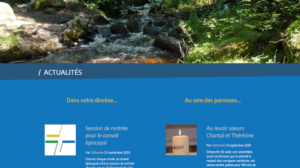Actualités
#1 Les bonnes pratiques du contributeur : alléger ses médias (images).
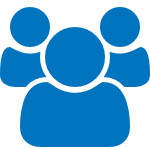
Vous êtes contributeur du site du diocèse, et vous envoyez régulièrement des fichiers dans la section “Médias” de votre espace contributeur ?
Sachez que si vos fichiers images sont trop lourds :
- Vous perdrez beaucoup de temps à les envoyer sur le site.
- Vos lecteurs attendront longtemps pour voir vos images, et risquent d’abandonner la lecture.
- Ça ralentira le site.
- Votre équipe web ne sera pas contente (et ça c’est le plus grave !).
Pour accélérer leur envoi sur le site, mais également pour accélérer leur affichage pour vos lecteurs qui ne disposent pas d’une bonne connexion, il faut alléger ses fichiers.
Quelles contraintes appliquer à vos images
Pour les images, les dimensions idéales pour un affichage sur le web sont :
- Taille : largeur maximale de 1000 px (pixels).
- Qualité : maximale de 72pp (pixels par pouce).
- Poids : un poids inférieur à 200 ko (kilo octets).
- Type : JPEG ou PNG.
Quand une image sort de votre appareil photo, elle fait plutôt entre 4000 et 5000 px de large, et un poids parfois de 10 Mo octets soit 10x supérieur au poids recommandé !
Donc il faut les redimensionner pour leur donner une taille convenable. Pour cela, différentes solutions existent :
- soit sur votre ordinateur avant d’envoyer les images sur le site.
- soit sur le site grâce à l’outil de modification des images de votre espace contributeur.
[divider]
1 / Alléger les images sur votre ordinateur
a) Le logiciel fourni avec votre appareil photo :
La plupart des appareils photos sont fournis avec un logiciel qui permet de les récupérer et / ou de les stocker (souvent dans un CD-ROM fourni avec). Ces logiciels permettent pour la plupart de retravailler les dimensions de vos images souvent par lot ce qui gagne du temps.
b) Des logiciels fournis par votre ordinateur :
Certains ordinateurs sont fournis avec un logiciel d’affichage des images. Certains permettent également de retoucher leurs dimensions.
- Pour Mac, c’est le logiciel “Aperçu” qui contient des outils pour cela. [icon_link style=”question” color=”green” href=”https://support.google.com/picasa/answer/13821?hl=fr” target=”_blank”]voir tutoriel ici[/icon_link].
- Pour PC sous système Windows 7 au minimum, le logiciel “Paint“, fourni avec le système permet de redimensionner une image. [icon_link style=”question” color=”green” href=”http://windows.microsoft.com/fr-fr/windows7/resize-a-picture-using-paint” target=”_blank”]voir tutoriel ici[/icon_link]
D’autres solutions existent si pour une raison ou une autre vous n’avez pas / plus accès aux logiciels de base de votre ordinateur.
c) Logiciels gratuits, simples et efficaces pour redimensionner ses images :
Picassa (recommandé) : le plus facile et pratique. Il permet également de visualiser, trier, et publier vos photos dans des albums web.[icon_link style=”globe” color=”green” href=”http://www.commentcamarche.net/download/telecharger-147-picasa” target=”_blank”]télécharger Picassa ici[/icon_link].
Pour savoir comment l’utiliser pour redimensionner vos images, [icon_link style=”question” color=”green” href=”https://support.google.com/picasa/answer/13821?hl=fr” target=”_blank”]suivez le didacticiel ici[/icon_link] .
Gimp : Logiciel complet et puissant. Il vous permettra de pousser un peu plus loin les modifications.[icon_link style=”download” color=”green” href=”http://www.commentcamarche.net/download/telecharger-115-gimp” target=”_blank”]Télécharger Gimp ici[/icon_link].
Pour savoir comment l’utiliser pour redimensionner vos images, [icon_link style=”question” color=”green” href=”http://docs.gimp.org/fr/gimp-image-scale.html” target=”_blank”]suivez le didacticiel ici[/icon_link].
[divider]
2 / Alléger les images directement sur le site
SI pour une raison ou pour une autre vous ne pouvez redimensionner vos images sur votre ordinateur, votre espace contributeurs vous permet de le faire (voir captures ci-dessous).
- Cliquez sur “Médias“.
- Sélectionnez l’image à modifier.
- Constatez si la largeur est supérieure à 1000px. Si oui vous devez la modifier.
- Cliquez sur le bouton “Redimensionner“.
- Sous “Redimensionnement de l’image” changez la valeur de largeur pour “1000px” maximum.
- Enregistrez.
Notez bien : vous pouvez également rogner, recadrer et re-orienter votre image si vous le souhaitez avec cet outil.
Au prochain numéro nous verrons pourquoi et comment titrer et légender ses médias.